Entra Internet AccessにおいてBox(SaaS)アプリへの接続を特定のユーザに制限する方法
Web フィルターで box の FQDN を指定したセキュリティプロファイルを作成し、作成したプロファイルを条件付きアクセスポリシーとリンクさせ、その条件付きアクセスポリシーを特定のグループ、または特定のユーザーに対して割り当てることで特定のグループ、または特定のユーザー ベースでのアクセス制御を実施することが可能です。
手順は以下です。
Web コンテンツのフィルター処理ポリシーを作成する
~~
1.[グローバル セキュア アクセス]>[セキュア]>[Web コンテンツのフィルター処理ポリシー] に移動します。
2. [ポリシーの作成] を選択します。
3. ポリシーの名前と説明を入力し、[次へ] を選択します。
4. [規則の追加] を選択します。
5. 名前を入力し、[Web カテゴリ] または[有効な FQDN]を選択し、[追加] を選択します。
この機能の有効な FQDN には、アスタリスク記号 *を使用してワイルドカードを含めることもできます。
※参考情報ですが Web コンテンツのフィルター処理ポリシーでは既定の Web カテゴリまたは FQDN のみがサポートされています。
例えば contoso.com/aaa といった形式はサポートされていません。
OK: *. contoso.com
NG: contoso.com/aaa
~~
セキュリティ プロファイルを作成する
~~
セキュリティ プロファイルは、フィルター処理ポリシーのグループです。 Microsoft Entra 条件付きアクセス ポリシーを使用して、セキュリティ プロファイルを割り当てたりリンクしたりできます。
1 つのセキュリティ プロファイルに複数のフィルター処理ポリシーを含めることができます。 また、1 つのセキュリティ プロファイルを複数の条件付きアクセス ポリシーに関連付けることができます。
~~
条件付きアクセス ポリシーを作成およびリンクする
~~
エンド ユーザーまたはグループの条件付きアクセス ポリシーを作成し、条件付きアクセス セッション制御を使用してセキュリティ プロファイルを配信します。
条件付きアクセスは、インターネット アクセス ポリシーに関してユーザーとコンテキストに対応するための配信メカニズムです。
~~
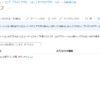
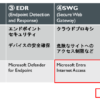

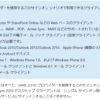
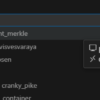
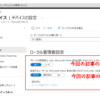

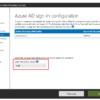
ディスカッション
コメント一覧
まだ、コメントがありません